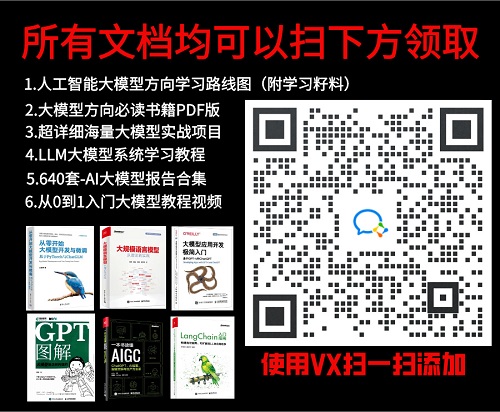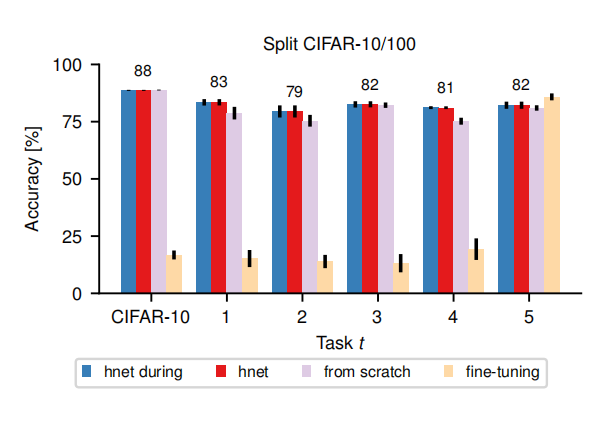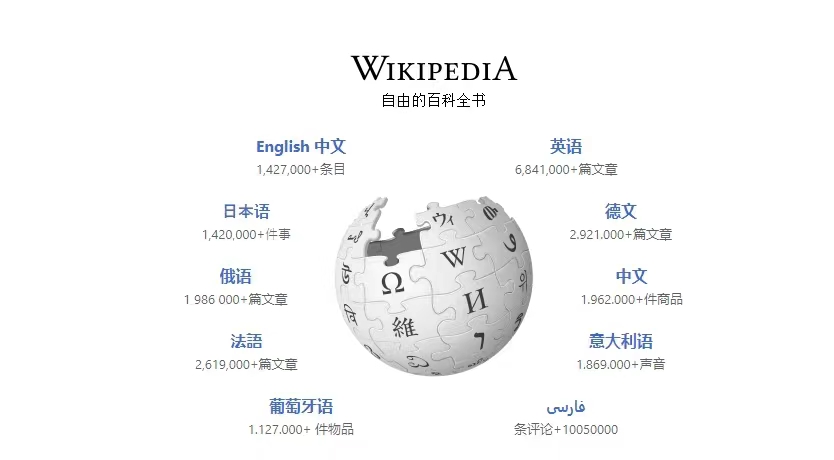今天给大家分享一下overleaf的使用,主要包括 overleaf注册和登录;四种在overleaf里创建项目的方式;overleaf主界面各项操作功能介绍等详细教程。
一 overleaf注册和登录
overleaf官网:
可以选择使用Google账号登入,也可以在下方输入你的邮箱用邮箱注册都可以

注册好了登陆进来

刚登陆进来的时候项目栏是空的,可以点击这个create a new project,下面会出现四个选项,这四个选项其实也就代表了四种在overleaf里创建项目的四种方式,我们分别来看一下这四种都代表什么意思以及操作流程;
二 四种在overleaf里创建项目的方式
1.blank a project
第一种blank a project,这个是自主创建一个项目,点击之后会让你输入项目的名称,我们先叫aa,进来之后是这样的界面,只有一个.tex源文件,此时就可以根据自己的需要去添加一些内容啦

2.example a project
第二种example a project,点进来之后是一个完整的项目,会指导你添加图片和引用文献,包含.bib
格式的参考文献引用,如果你没有模板的话,直接用这个模板来写也比较好看

3.upload a project(SCI投稿常用)
第三种upload a project,这个比较常用,一般从英文期刊或者网站官网下载来的latex文件都是一个压缩包,这个选项可以让你直接从本地上传你从别处下载来的压缩包,他会直接解析,我们详细介绍一下这个流程:

例如我们从本地选一个latex压缩包上传一下:


不用解压压缩包,直接点击select上传即可,我们就可以在overleaf界面看到上传成功:

然后就可以根据这个期刊提供的模板来把你想要的内容填写进去,很多同学可能会想,过程会复杂,其实我倒是觉得挺容易的,用第三种方式,把你从官网里下载的latex压缩包丢进去,然后你根据页面的提示来进行相应位置的修改就好了,改着改着就有经验了
4.import from GitHub
最后来说说第四种:import fromGitHub,这种需要权限,一般不常用,我也没有过多探索,感兴趣的小伙伴可以试试

三 overleaf主界面各项操作功能介绍
我们再来就介绍一下关于overleaf主界面的一些使用指令

我主要标记了6个常用的健,分别说下他们的作用
按键1Recompile,这个是编译按键,就是你每次改动了左边编辑区内的内容,都需要点击一下这个编译按键来更新右侧pdf显示区的内容
按键2那个小本子图标上有时候会冒红有时候会冒浅红,红色的代表error这个是需要解决的,u一般是你在左侧输入的内容有问题他编译不出来或者识别不出来,有的是一些格式错误,例如没有导入一些需要的依赖包等等,这些要具体问题具体分析
按键3是下载,可以下载你当前版本的pdf文件
按键4是主菜单,点进去可以看到你在overleaf里的所有项目

按键5是上传,你可以在你当前的项目里上传你在编译过程中需要的文件,比如你在左侧的latex码里要添加一些图片,那么你就可以点击这里上传你本地的图片,在overleaf里,图片以pdf png jpg eps等这些形式的图片都可以引用,当然,写论文的话,要求图像的分辨率要高一些,这些期刊会有要求
按键6是新建,新建.tex文件,在你的overleaf本地你想编译哪个tex文件就编译哪个,不过大部分期刊投稿或者其他项目里最好只保留一个.tex文件,因为多了,提交到投稿系统里,有些系统会识别不出来你到底要编译哪个
关于主菜单界面的一些操作:

在主界面的左侧,点击那个绿色的newproject就会出现我们上面所说的四种创建项目的方式;在右侧的actions中,有五种操作,分别是,复制一个项目,下载这个项目的所有文件到本地(zip形式),下载pdf,上传,删除项目
好啦,以上就是关于overleaf的使用教程啦,这个在线网站还是很实用的,比本地的texstudio更方便,功能也强大,推荐大家多练习,写一写英文论文好处还是非常大的!最后祝大家论文高中!